u盘启动 找不到硬盘怎么办?目前安全操作系统都已经从光盘变成了U盘。使用U盘安装系统的好处有很多,速度快(拷贝速度远超光驱)、损耗小(光盘使用几次刮花了就废了),便于携带,即插即用等特点。但最近使用u盘启动工具盘重装系统的用户反应进入pe系统后无法识别到电脑中的磁盘,无法进行分区以及重装系统的操作,该怎么办?出现这样的现象是由于硬盘模式引起的,部分PE较老就无法识别了,下面小编给大家分享解决方法。
【如何制作u盘系统安装盘】详细图文教程
pe无法识别硬盘的解决方法:以联想笔记本为例
1、将笔记本重新启动,然后不停按F2进入BIOS;

2、进入BIOS后首先移动到Config 选项上,如图:

3、在Config选项下,找到Serlal ATA (SATA)这一项,这一项就是硬盘模式,选中后按下回车键;
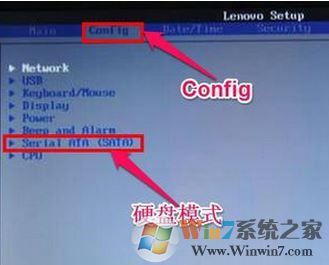
4、然后我们就可以修改硬盘接口模式,将SATA Controller Mode Option这一项的值由AHCI接口改为IDE接口或Compatible,如图:

设置完成后按下F10-- Y -- 回车保存并重启重新进入PE即可看到硬盘了!
下面小编在给大家介绍下另一种BIOS的设置方法:
1、首先一样还是重启F2进入BIOS,接着我们选择【Configuration】,然后在下面选中SATA Controller Mode,按下回车键,将其修改为IDE或Compatible 同样保存设置即可,如图:
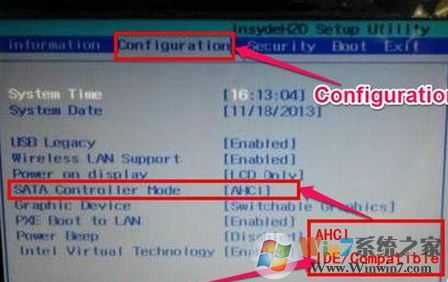
宏基笔记本设置方法:
选择Main选项,找到其下的SATA Mode这一英,将其值由AHCI改为IDE
华硕笔记本设置方法一:
择Main选项,然后在其界面下选择SATA Coniguration,进入后将SATA Configuration这一项的值由Enhanced(增强型)改为Compatible(兼容型),然后再把,Configuration SATA as的值,由AHCI改为IDE即可,按F10保存退出。
华硕笔记本设置方法二:
在Advanced这个选项下面,将HDC Configure as的值,由AHCI改为IDE,同样要按F10保存退出。
惠普笔记本设置方法:
在Main之下,找到SATA Emulation这一项,将其值由AHCI改为IDE就行,F10保存。
戴尔笔记本修改方法:
在Advanced选项,然后在其下找到SATA Mode这一项,将其值由AHCI改ATA。
神州笔记本修改方法:
Advanced选项,将HDC Configure as这一项的值由AHCI改为IDE即可,F10保存。
推荐下载

完美志愿 V8.4.0安卓版教育学习40.11MV8.4.0安卓版
进入
ins相机最新版 v1.2.4安卓版拍照摄影126.42 MBv1.2.4安卓版
进入
南京交管12123 APP V2.7.1安卓版生活服务67.03MV2.7.1安卓版
进入
百瓶威士忌 V3.65.5安卓版安卓其它117.96MV3.65.5安卓版
进入
王者营地下载_王者营地APP官方安卓版 安卓其它59.5M
进入